
पुरानी तस्वीरें हमें उस समय स्थानांतरित करने में मदद करती हैं जब कोई दर्पण नहीं था, चौड़े कोण लेंस और लोग दयालु थे, और युग रोमांटिक है।
इस तरह की तस्वीरों में अक्सर कम विपरीत और फीका पेंट होते हैं, इसके अलावा, फोटो में कई प्रकार और अन्य दोष होते हैं।
पुरानी तस्वीर की बहाली, हमारे पास कई कार्य हैं। पहला दोष से छुटकारा पाने के लिए है। दूसरा विपरीत है। तीसरा विवरण की स्पष्टता को मजबूत करना है।
इस पाठ के लिए स्रोत सामग्री:

जैसा कि आप देख सकते हैं, स्नैपशॉट में सभी संभावित त्रुटियां मौजूद हैं।
उन सभी को बेहतर देखने के लिए, आपको कुंजी संयोजन दबाकर एक तस्वीर को विस्थापित करने की आवश्यकता है CTRL + SHIFT + U.
इसके बाद, पृष्ठभूमि परत की एक प्रति बनाएँ ( CTRL + जे। ) और काम करने के लिए आगे बढ़ें।
दोषों का उन्मूलन
दोष हम दो उपकरणों को खत्म कर देंगे।
छोटी साइटों के लिए हम उपयोग करते हैं "ब्रश को पुनर्स्थापित करना" , और बड़े पैमाने पर ताज़ा किया गया "कीमत".
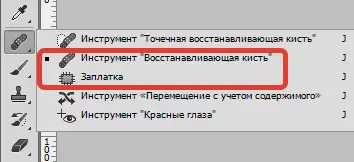
उपकरण चुनें "ब्रश को पुनर्स्थापित करना" और कुंजी धारण करना Alt। इसी तरह की छाया (इस मामले में चमक) वाले दोष के बगल में स्थित साइट पर क्लिक करें, और फिर परिणामी नमूना को दोष में स्थानांतरित करें और फिर से क्लिक करें। इस प्रकार, तस्वीर में सभी मामूली दोषों को खत्म करें।

काम काफी दर्दनाक है, इसलिए धैर्य टाइप करें।

पैच निम्नानुसार काम करता है: मैं कर्सर को समस्या क्षेत्र की आपूर्ति करूंगा और चयन को उस साइट पर खींचूंगा जहां कोई दोष नहीं है।

हम पृष्ठभूमि के साथ दोषों को हटाते हैं।

जैसा कि आप देख सकते हैं, फोटो में अभी भी बहुत शोर और गंदगी हैं।
शीर्ष परत की एक प्रति बनाएं और मेनू पर जाएं "फ़िल्टर - ब्लर - सतह पर धुंधला".
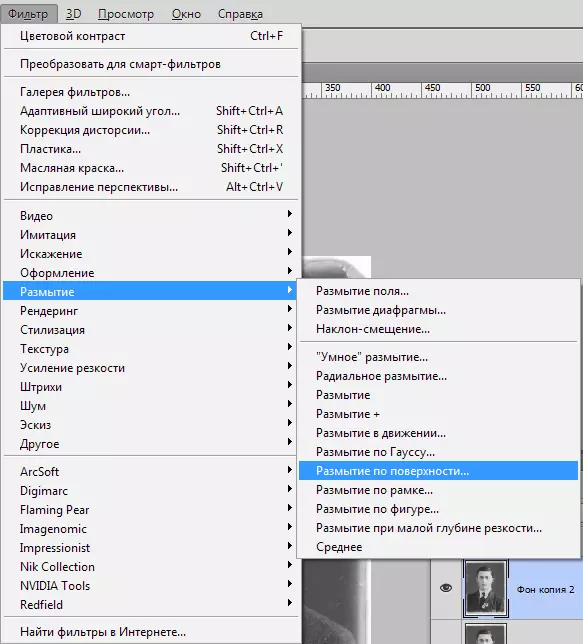
स्क्रीनशॉट में लगभग फ़िल्टर को अनुकूलित करें। चेहरे और शर्ट पर शोर के उन्मूलन को हासिल करना महत्वपूर्ण है।

फिर क्लैंप Alt। और परतों के पैलेट में मुखौटा के आइकन पर क्लिक करें।

इसके बाद, हम अपारदर्शी 20-25% के साथ एक नरम गोल ब्रश लेते हैं और मुख्य रंग को सफेद में बदलते हैं।




यह ब्रश नायक की शर्ट के चेहरे और कॉलर के माध्यम से ध्यान से जाता है।
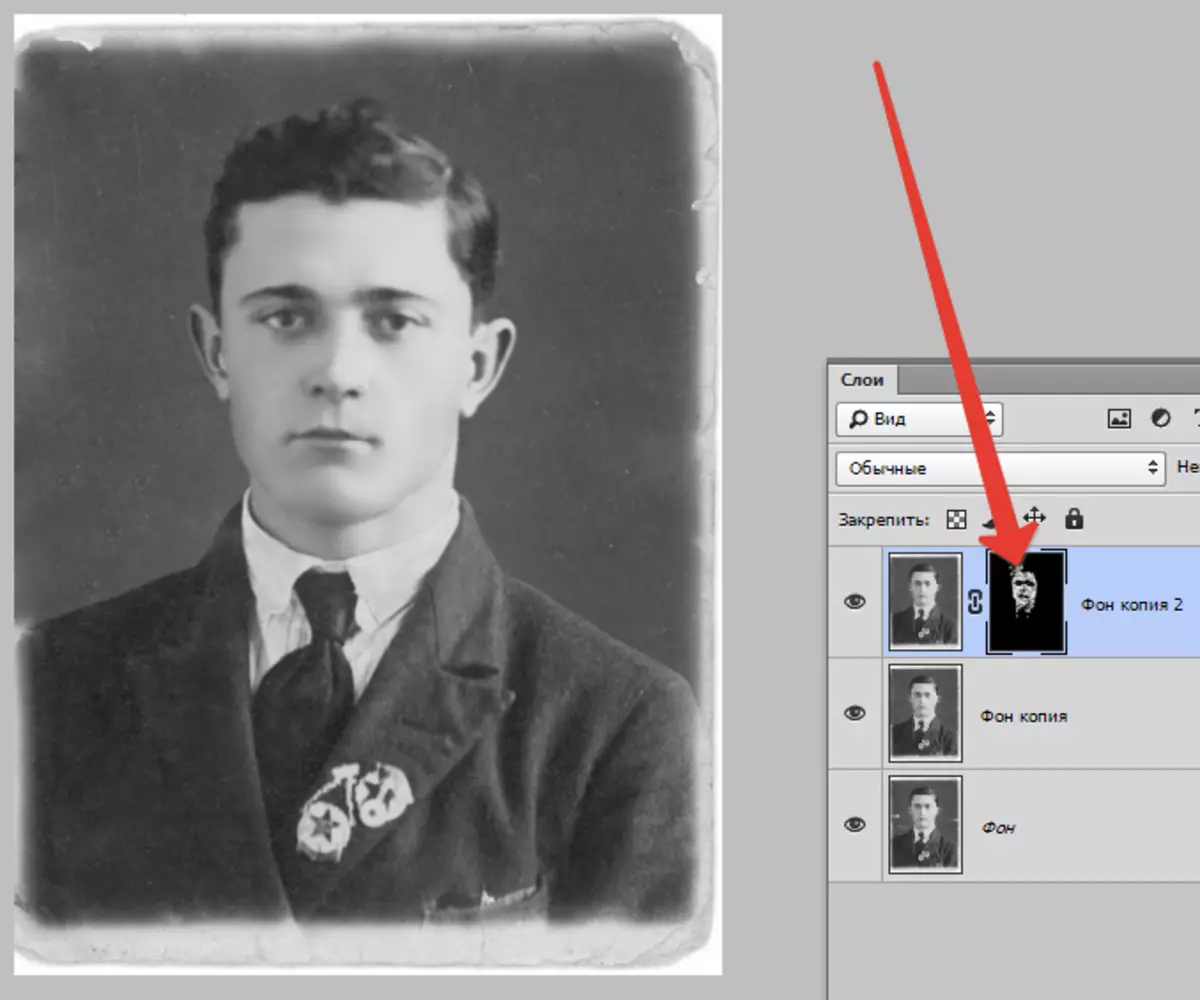
यदि आपको पृष्ठभूमि पर छोटे दोषों को खत्म करने की आवश्यकता है, तो सबसे अच्छा समाधान पूरी तरह से बदल दिया जाएगा।
एक पदचिह्न बनाएँ ( CTRL + SHIFT + ALT + E ) और परिणामी परत की एक प्रति बनाएँ।
हम किसी भी उपकरण (पेन, लासो) के साथ पृष्ठभूमि आवंटित करते हैं। सर्वोत्तम समझ के लिए, किसी ऑब्जेक्ट को कैसे हाइलाइट और कटौती करें, इस आलेख को पढ़ने के लिए सुनिश्चित करें। इसमें निहित जानकारी आपको पृष्ठभूमि से नायक को आसानी से अलग करने की अनुमति देगी, लेकिन मुझे पाठ में देरी नहीं होती है।
तो, हम पृष्ठभूमि आवंटित करते हैं।
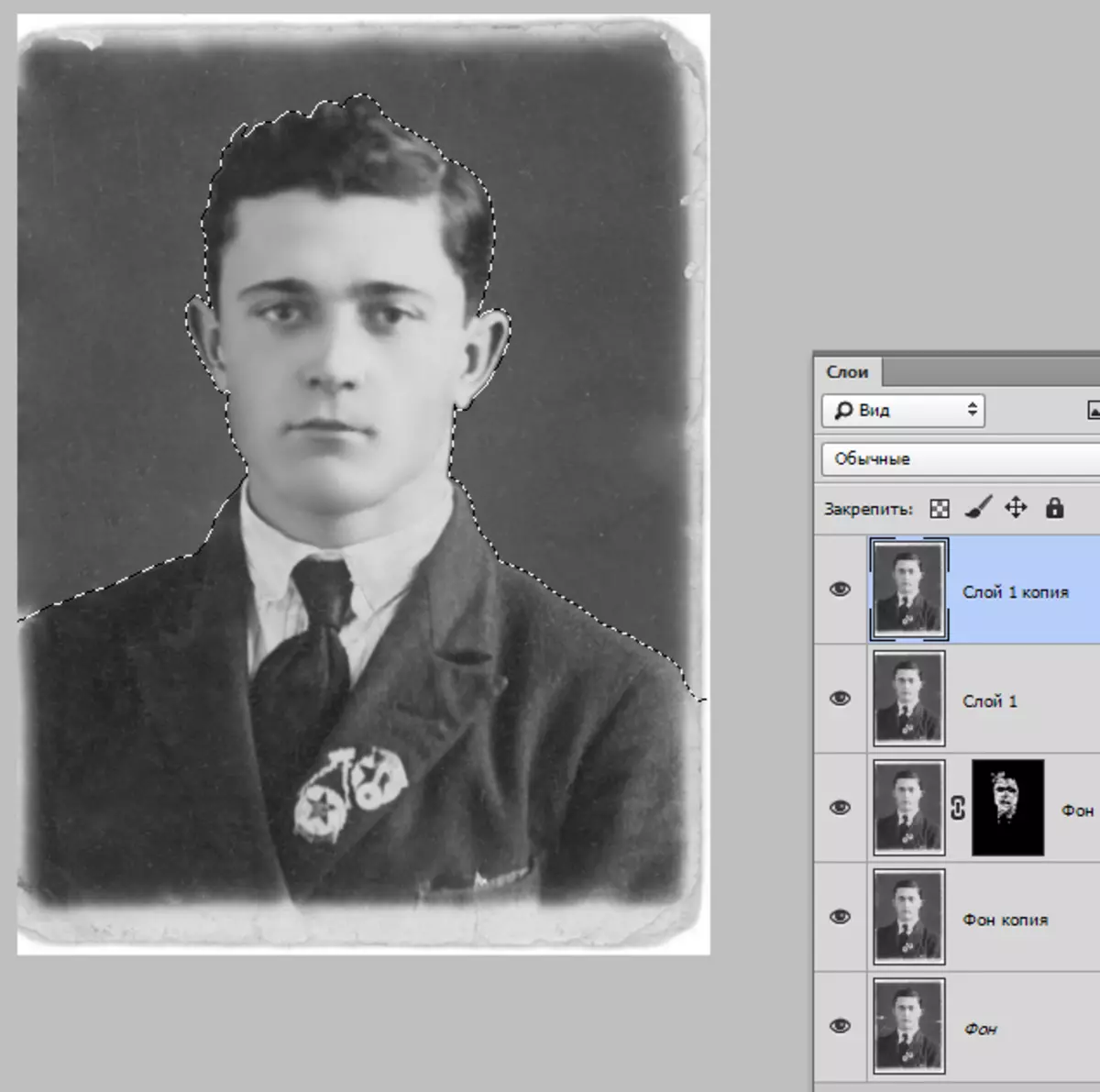
तब दबायें शिफ्ट + एफ 5। और रंग चुनें।
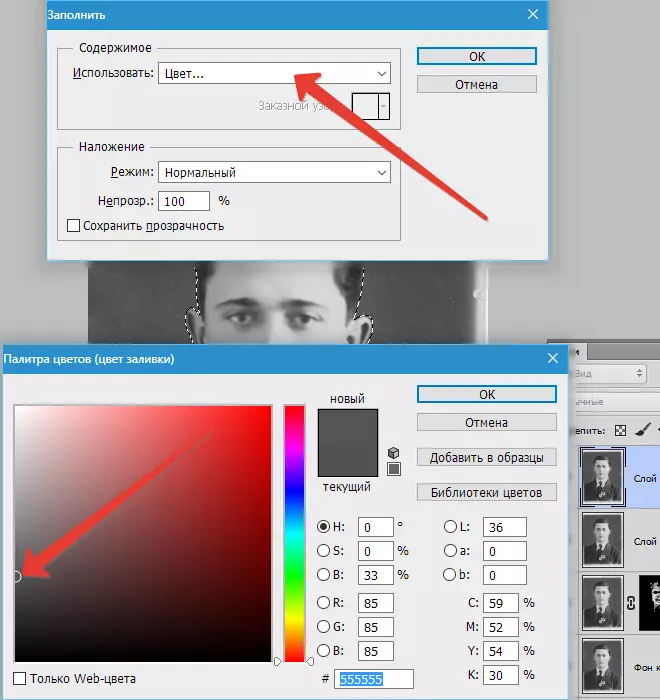
हर जगह दबाएं ठीक है और चयन को हटा दें ( CTRL + D.).
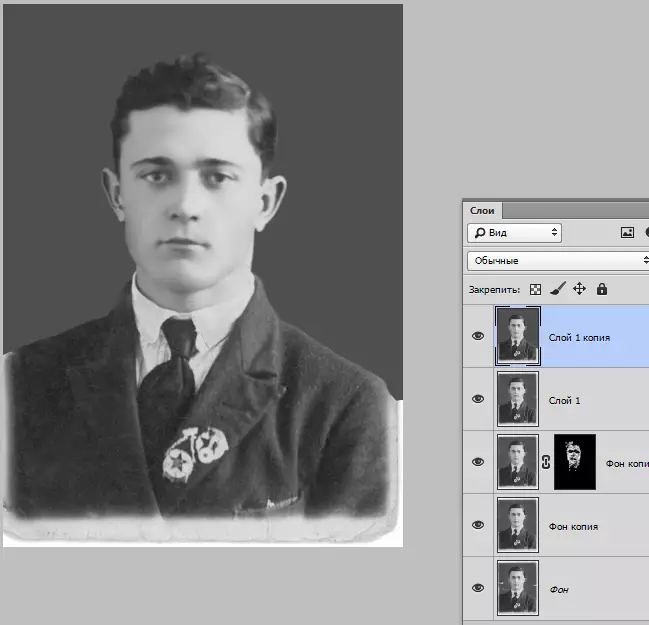
हम स्नैपशॉट के विपरीत और स्पष्टता को बढ़ाते हैं
कंट्रास्ट बढ़ाने के लिए, हम सुधार परत का उपयोग करते हैं "स्तर".

परत सेटिंग्स विंडो में, वांछित प्रभाव की मांग करते हुए, चरम स्लाइडर को बीच में खींचें। आप एक औसत स्लाइडर के साथ भी खेल सकते हैं।


फ़िल्टर का उपयोग करके छवि की स्पष्टता को उठाया जाएगा "रंग कंट्रास्ट".
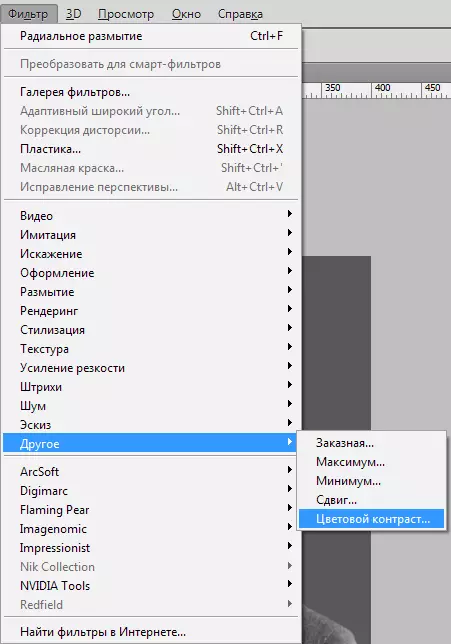
फिर से सभी परतों का एक छाप बनाएं, इस परत की एक प्रति बनाएं और एक फ़िल्टर लागू करें। इसे कॉन्फ़िगर करें ताकि मुख्य विवरण और क्लिक करें ठीक है.
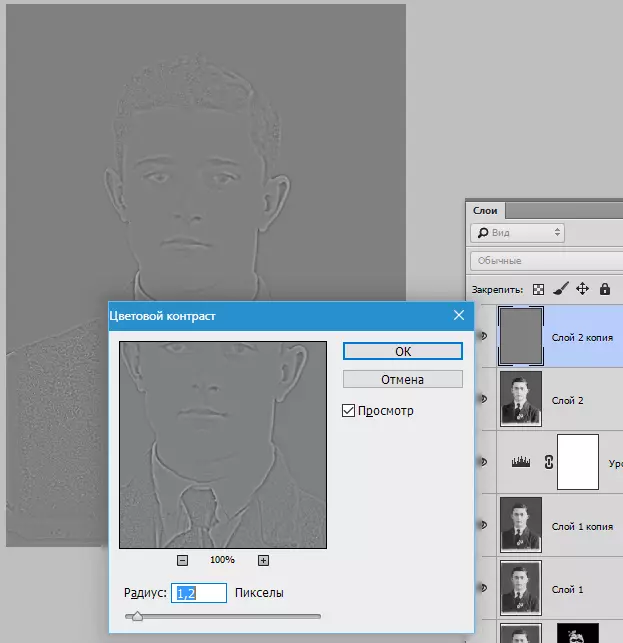
पर लागू मोड बदलें "ओवरलैपिंग" , फिर इस परत के लिए एक ब्लैक मास्क बनाएं (ऊपर देखें), एक ही ब्रश लें और तस्वीर के मुख्य भाग के माध्यम से जाएं।
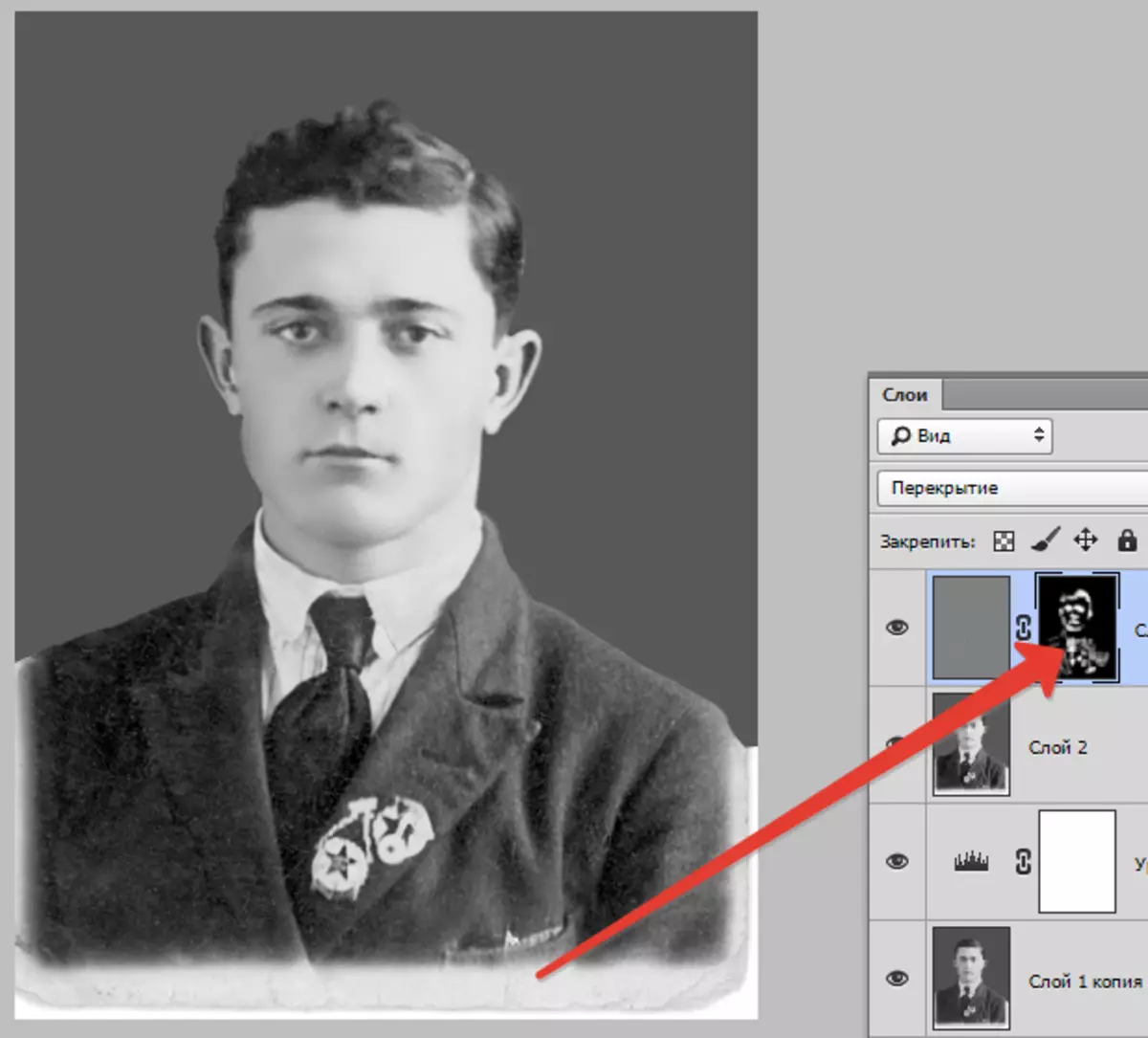
यह केवल फोटो को मना करने और टोन करने के लिए बनी हुई है।
उपकरण चुनें "फ्रेम" और अनावश्यक भागों को काट लें। पूरा होने पर क्लिक करें ठीक है.
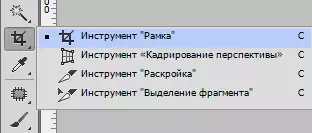

टिननेट फोटो हम सुधारात्मक परत का उपयोग करेंगे "रंग संतुलन".
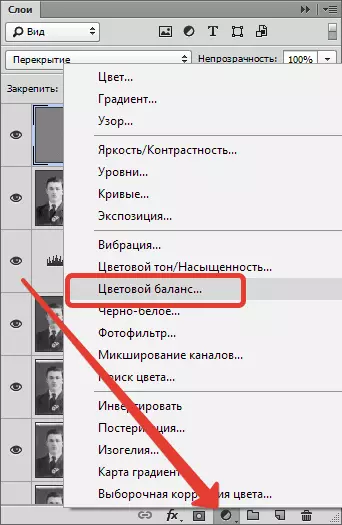
स्क्रीन पर, प्रभाव प्राप्त करने, परत को अनुकूलित करें।


एक और छोटी सी चाल। एक बड़ी प्राकृतिकता का एक स्नैपशॉट देने के लिए, एक और खाली परत बनाएं, क्लिक करें शिफ्ट + एफ 5। और इसे हिलाना 50% ग्रे.
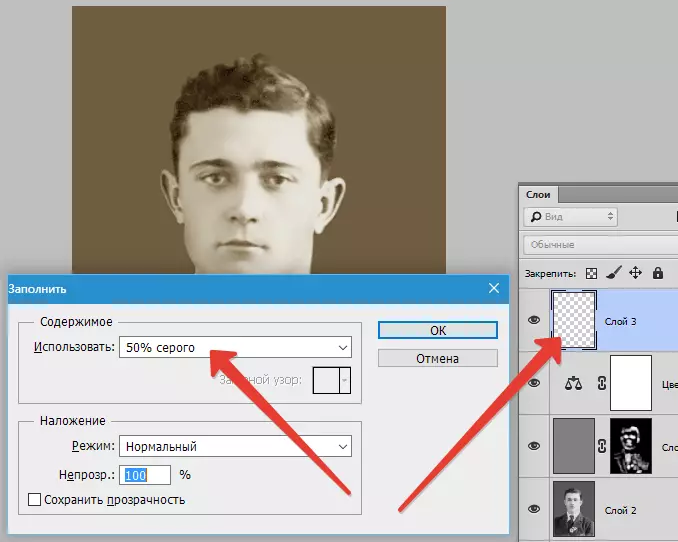
फिल्टर लागू करें "शोर जोड़ना".
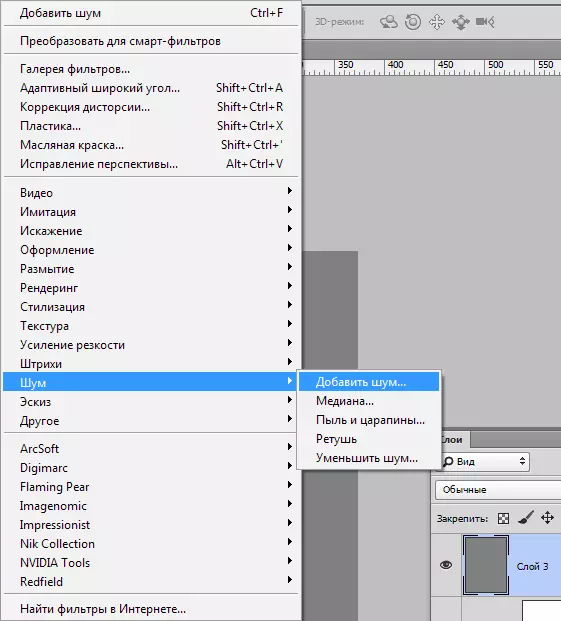
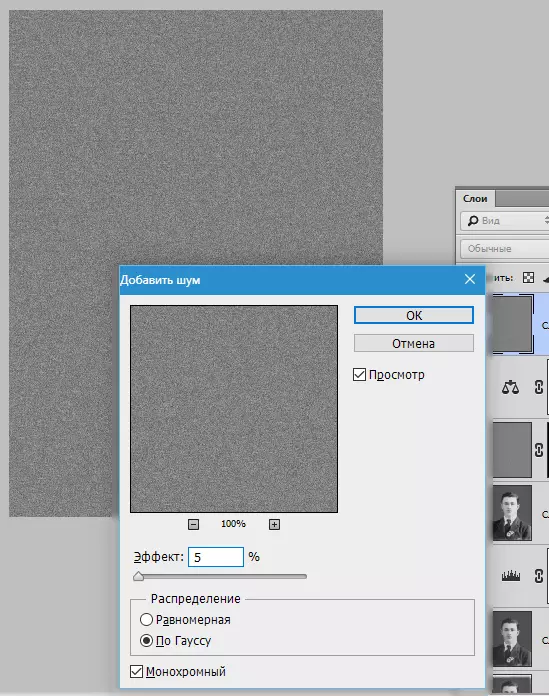
फिर ओवरलैप मोड को बदलें "नरम रोशनी" और परत की अस्पष्टता को कम करें 30-40%.
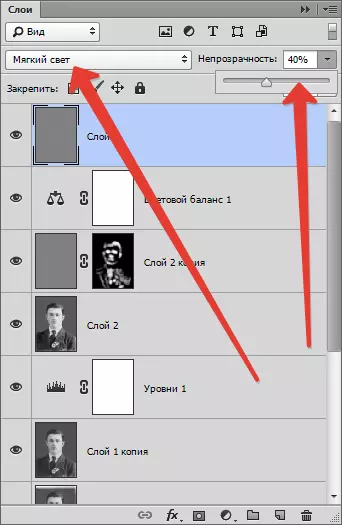
हमारे प्रयासों के परिणामों को देखें।

इसे रोका जा सकता है। तस्वीरें हम पुनर्निर्मित।
इस पाठ में, पुरानी तस्वीरों को फिर से शुरू करने वाली मुख्य तकनीकें दिखायी गयीं। उनका उपयोग करके, आप वास्तव में दादा दादी की तस्वीरें बहाल कर सकते हैं।
